借助frp实现ftp服务内网穿透
之前我在如何使用Frp实现远程桌面一文里介绍过,通过frp穿透内网实现远程桌面。今天要在这里介绍一下如何通过frp穿透内网实现ftp文件传输。
先来说说,我们为什么需要文件传输软件。很多时候,我们仅仅只是想传一个文件到服务器。方式有很多种,可以通过远程桌面,复制剪贴板的形式。那如果远程桌面不能复制文件,只能复制剪贴板呢?我就遇到了这种情况,我的Microsoft Remote Desktop软件就无法复制文件。这个时候就需要一个ftp文件传输工具派用场了。
我要特别介绍一下FileZilla这款软件,这是一款基于ftp协议的免费开源的文件传输软件。文件传输软件这么多,为什么选择它?首先第一点,因为它开源,我爱开源软件。第二,它体积小巧,没有花里胡哨的功能。第三,配置灵活,功能强大。
既然介绍了这款软件的优点,那么也说一下它的缺点。唯一的缺点就是,这款软件的服务器端只能运行在Windows系统上,不能跨平台。不过,好在我平时的工作环境也就是在Windows上。如果想传文件到Linux服务器的话,我更倾向于使用scp命令,详见我另一篇文章。
安装FileZilla Server端
FileZilla这款软件分为Server端和Client端,可以去到它的官网去下载。我们首先下载Server版。Server版就很简单,只有Windows一个版本。下载完成之后,一路默认安装到底。由于我的工作机是Windows系统,所以我把Server版FileZilla安装在我的工作机上。
配置FileZilla Server端
Server端安装完成之后,主界面有红字提示,不要和错误搞混了,这只是警告。
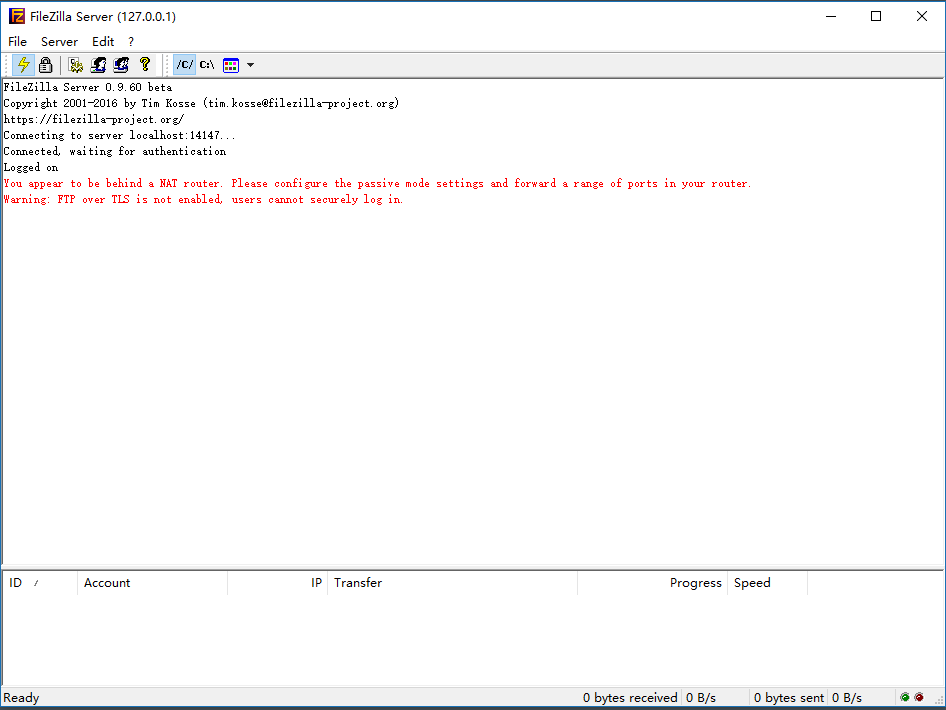
You appear to be behind a NAT router. Please configure the passive mode settings and forward a range of ports in your router.
Warning: FTP over TLS is not enabled, users cannot securely log in.
主要说明了两方面的内容:1、软件识别到当前环境是部署在路由器NAT之后的,所以需要使用被动模式(passive mode)运行并在路由器上设置端口转发;2、FTP服务没有启用TLS模式,所以用户登录信息是不安全的。
Server端默认监听21端口
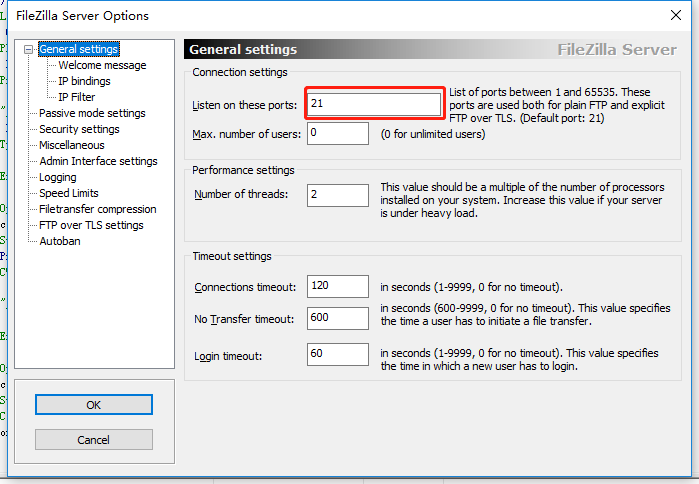
然后在Edit->Settings中找到FTP over TLS settings配置,点击Generate new certifacate按钮生成证书,用于安全连接使用。
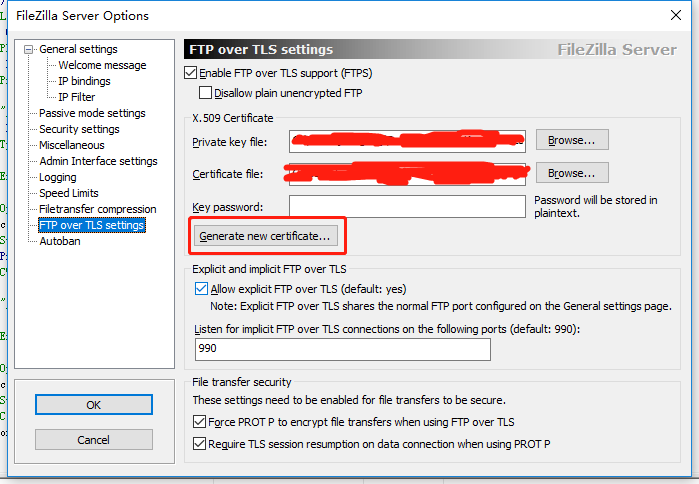
之后在Edit->Users中,添加用户,并设置好密码。
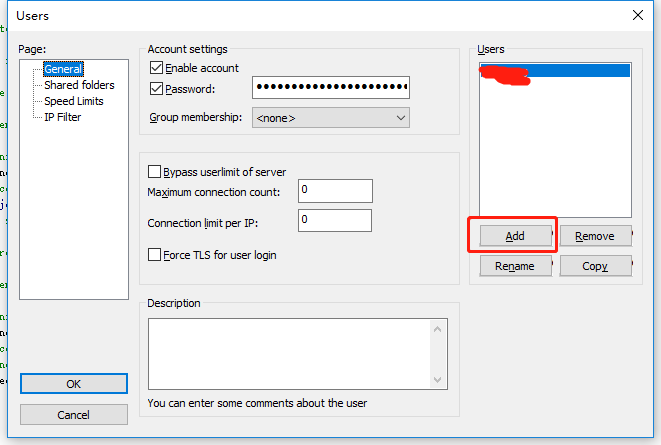
并给用户设置访问的目录权限
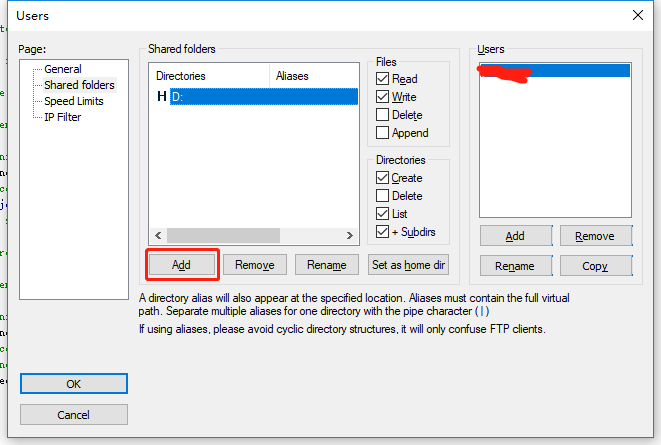
至此,FileZilla服务器端的配置就算是完成了。接下来安装FileZilla客户端。
安装FileZilla Client端
FileZilla的Client端支持Mac、Linux以及Windows三个版本。我的个人机是Mac系统,所以需要下载Mac版的Client端。下载过程之后,安装过程也没什么好赘述的。
内网测试
安装好了之后进行一下内网测试吧。
主机填写FileZilla Server的内网IP地址,用户名和密码填刚才添加的用户及密码,端口号默认为21。点击快速连接,测测看是不是连接成功了呢。
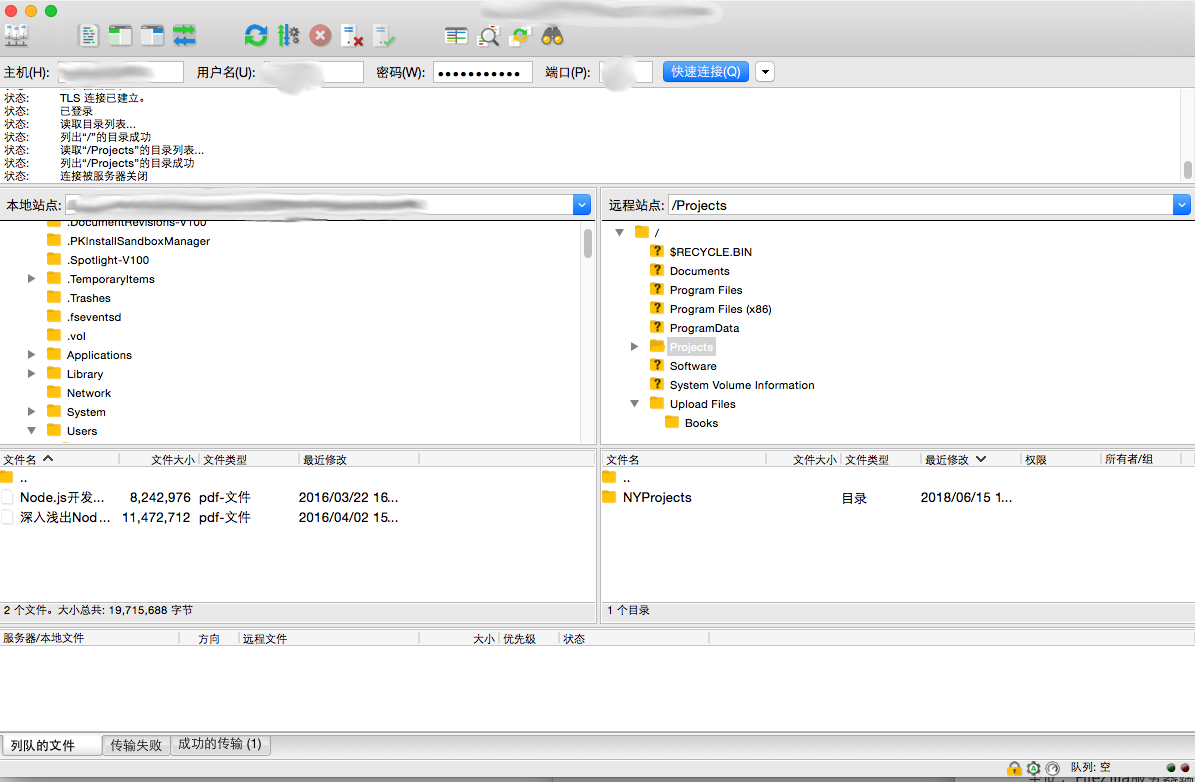
frp客户端配置
如果要实现ftp协议内网穿透的话,需要借助frp服务。因为ftp只使用了tcp协议,frp完全可以支持。frp同样分为Server端(frps)以及Client端(frpc)。frp的Server端运行在VPS上,而frp的Client端和FileZilla Server端都运行在我的Windows工作机上。frp的使用详见这篇文章。
打开frp客户端的配置文件,即frpc.ini文件。添加以下内容
1 | [range:ftp] |
这里设置了frpc监听FileZilla Server的21端口,远程端口为2121,另外本地端口以及远程端口都设置了端口范围从50000-50002。这个端口范围在下面会用到。远程端口以及被动模式端口范围都可以自定义,可以不用和我一样。
主动模式和被动模式
这里先普及一下ftp服务器的主动模式和被动模式。ftp主动模式下,服务器去连客户端很可能被客户端的防火墙阻挡。而加入了公网路由器对内网服务器的映射后,就更不可能去连客户端的ip了。因为客户端很多情况下没有公网ip。
被动模式(PASV)下,有数据要传输时,服务器会打开一个数据端口(并处于监听状态),然后告知客户端,客户端连接这个数据端口发送数据。但是数据端口是随机的,那么服务器该如何将这些随机数据端口映射到公网的路由器上呢?总不能让内部网的一台机器完全暴露到公网上吧,虽然确实有这样的方案(称之为DMZ主机),但这绝对是最愚蠢的选择。也就是服务器随机打开数据端口(比如50000),发送到公网路由器,让客户端来连,客户端需要连接公网路由器的50000,公网路由器的50000需要映射到服务器的50000就行了。如果没有公网路由器,服务器就是在公网上,那么客户端就会直接去连服务器ip:50000端口。而加上了公网路由器,就需要把公网路由器的端口50000映射到内网服务器的端口50000。
FileZilla Server端被动模式端口设置
FileZilla Server端需要设置成被动模式,主动模式下的ftp服务器需要穿透出本地内网,再穿透入客户端内网,成功率很低。被动模式下的ftp服务器,至少需要两个端口
FTP客户端 打开两个非特权端口A和B
FTP服务端打开21端口和一个非特权端口C
客户端端口A连接服务器的21端口。
客户端的端口B,连接服务端的端口C这个流程中,非特权端口 C 很关键。FTP 服务端会打开一个特权端口 C 并将这个端口告知 FTP 客户端,FTP 客户端需要连接服务端的端口 C。上面我在修改 frpc.ini 配置文件时,填写的端口范围50000-50002就是非特权端口C。端口 C 是随机的, 但是可以指定被动模式使用的端口 C 的范围,比如 50000-50002,然后在 frps 和 FTP 服务端将这几个端口之间一一对应起来。
下面是被动模式端口设置,和 frpc.ini 里设置的端口范围一致
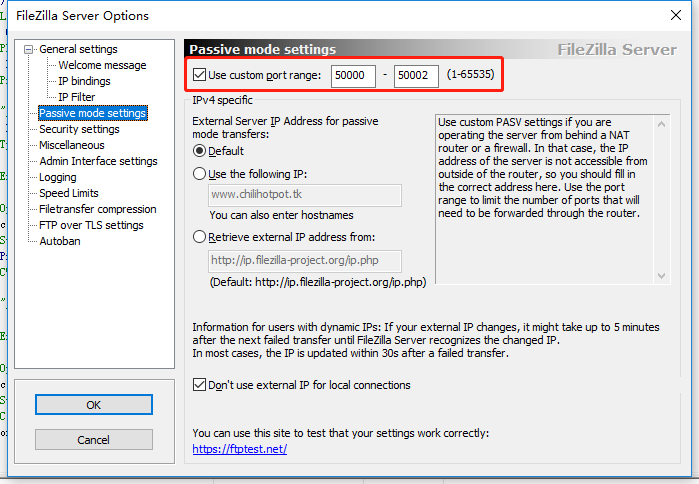
自此,通过FileZilla Client端就可以实现ftp服务内网穿透了。主机填写VPS的IP地址,用户名和密码是你的VPS账号密码,端口号是上面设置的2121,点击快速连接试试吧。
可能遇到的错误
如果没有设置非特权端口C,即没有指定被动模式端口范围的话,只是将frp客户端配置文件设置为
1 | [ftp] |
那么,虽然通过FileZilla客户端可以在外网连接上内网,但是无法得到数据。FileZilla客户端报错
错误: 无法建立数据连接: ECONNREFUSED - 连接被服务器拒绝
响应: 425 Can’t open data connection for transfer of “/“
错误: 读取目录列表失败
总结
FileZilla是一款不错的基于ftp协议,传输文件的工具,同样的,我们可以利用frp服务,实现FileZilla在没有NAT端口映射的情况下,穿透内网,传输文件的功能。
补充
FileZilla服务器端重启之后,再次通过FileZilla客户端去访问服务器端的21端口,竟然被拒绝。可以使用命令来检查服务器端的21端口是否允许访问
1 | telnet 192.168.X.X 21 |
后来检查自己的防火墙后发现,自己虽然把专用网络的防火墙给关了,但是公用网络的防火墙还开着,而我的FileZilla服务器又处于公用网络。所以就能解释为啥不能访问服务器端的21端口了。解决的办法很简单,要么关闭公用网络的防火墙,要么在防火墙里的入站规则里添加一条,设置允许的协议和端口号为TCP以及21端口,操作设置为允许连接而不是只允许安全连接。
上面添加入站规则有个问题,虽然telnet可以检查到21端口通了,但是FileZilla客户端读取目录失败,可能还要添加一条出站规则,暂时不清楚怎么设置,先暂时关闭公用网络的防火墙吧,这么做FileZilla客户端就能正常工作了。
